È possibile eseguire programmi Windows su Linux,ma non facile. La maggior parte delle app di Windows non funziona bene con Linux e agli sviluppatori non importa abbastanza di Linux da supportare lo strumento Wine che le fa funzionare correttamente.
Un progetto chiamato "Winepak" sta tentando di risolvere questo problema, confezionando le popolari applicazioni Microsoft Windows in un formato facile da installare per la piattaforma Linux.
Nota: Winepak è in fase di sviluppo attivo. Alcuni dei programmi in questo elenco potrebbero essere instabili e non funzionare affatto. Usali a tuo rischio e pericolo!
Che cos'è un Winepak?
Un Winepak è un pacchetto Linux universale checontiene tutto il necessario per eseguire un programma Windows. Questi pacchetti hanno Wine (un livello di compatibilità che traduce il codice di Windows per essere eseguito su altri sistemi operativi), nonché il programma Windows stesso e tutto ciò di cui l'applicazione ha bisogno per funzionare.
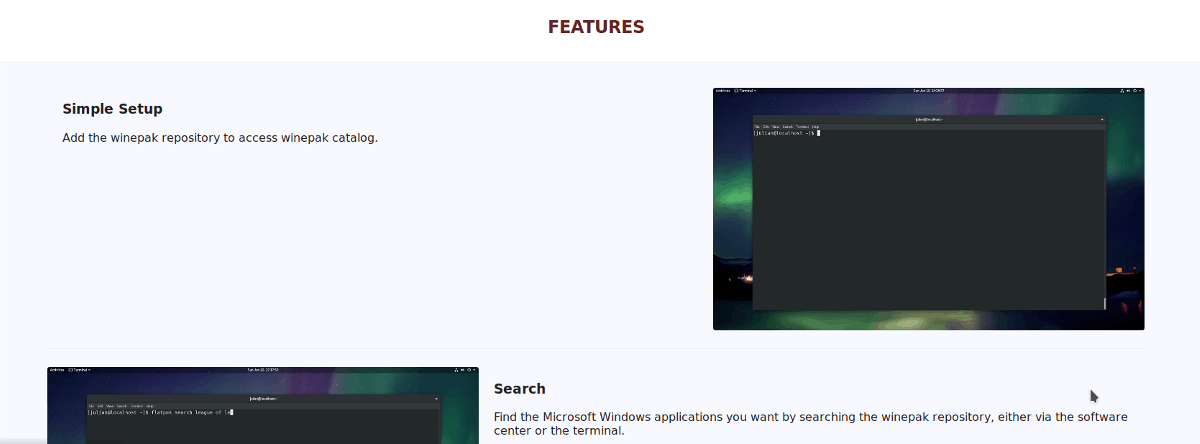
Il motivo per cui gli sviluppatori scelgono Flatpak, piuttosto chei pacchetti specifici per la distribuzione sono semplici: qualsiasi utente Linux su qualsiasi sistema operativo Linux può installare e utilizzare Flatpak. Inoltre, i pacchetti Flatpak eseguono programmi in un sandbox, isolato dal sistema. Essere isolati consente a Flatpak di impostare le condizioni perfette per far funzionare il software Windows su Linux il 99% delle volte.
Installa Flatpak
Se stai cercando di utilizzare un Winepak su Linux,c'è un'eccellente possibilità che tu abbia già il sistema di runtime Flatpak impostato sul tuo sistema operativo Linux. Tuttavia, non tutti gli utenti Linux sanno quale sia la tecnologia Flatpak, come utilizzarla o come configurarla.
Per fortuna, non è necessario indovinare e confondersi con manuali complicati sul sito Web ufficiale di Flatpak. Invece, consulta la nostra guida su come configurare Flatpak su Linux.
Integra Flatpak nel tuo browser software
Dopo aver configurato il runtime di Flatpak efunzionando, fatevi un favore e aprite un terminale e installate i seguenti pacchetti sul vostro sistema operativo Linux. Questi pacchetti integreranno i pacchetti Flatpak all'interno del tuo negozio di software Linux (Gnome Software e KDE Discover).
Ubuntu
Ubuntu è una delle più grandi distribuzioni in circolazioneper Snap over Flatpak, quindi nessun pacchetto di integrazione Gnome Software o KDE Discover è impostato di default. Di conseguenza, è necessario installarli dopo il fatto con Apt.
sudo apt install plasma-discover-flatpak-backend
o
sudo apt install gnome-software-plugin-flatpak
Debian
Debian Linux non ha un plug-in Discover di KDEpacchetto per Flatpak nelle loro fonti di software. Il motivo per cui manca il plug-in Discover potrebbe essere dovuto al lento ritmo di aggiornamento di Debian. Tuttavia, gli utenti hanno accesso al plug-in del software Gnome e può essere installato con il gestore di pacchetti Apt-get.
sudo apt-get install gnome-software-plugin-flatpak
Arch Linux
Arch Linux non sembra avere i pacchetti di integrazione Gnome Software e KDE Discover nelle loro fonti software primarie o nell'AUR. Per le istruzioni, consultare la pagina wiki Arch su Flatpak.
Fedora
Fedora, per impostazione predefinita, viene fornito con l'integrazione di Gnome Software. Tuttavia, se usi KDE e non Gnome, dovrai installare il pacchetto di integrazione Discover con DNF.
sudo dnf install plasma-discover-flatpak
OpenSUSE
Come Arch Linux, SUSE non sembra averepacchetti che l'utente può installare per far funzionare questi plugin. Potrebbe essere necessario consultare la pagina OpenSUSE Flatpak sul wiki o installare i programmi dalla riga di comando.
Configurare il repository Winepak
I pacchetti di Winepak non sono su Flathub, il più grande repository di applicazioni Flatpak. Invece, gli sviluppatori del progetto hanno un repository separato che deve essere abilitato per usare il software.
L'impostazione del repository Winepak funziona come qualsiasi altra fonte software Flatpak. Per aggiungerlo, apri un terminale e usa il remote-add comando.
Avvertenza: NON UTILIZZARE SUDO! Flatpak richiederà una password. Usando il sudo o su i comandi potrebbero configurare Winepak per l'utente root e non il tuo account utente.
flatpak remote-add --if-not-exists winepak https://dl.winepak.org/repo/winepak.flatpakrepo
Winepaks supportati
Winepak è un nuovo progetto, quindi non c'è un sacco di software tra cui scegliere. Ecco un elenco di tutti i diversi Winepak che gli utenti possono installare tramite Gnome Software, KDE Discover o un terminale.
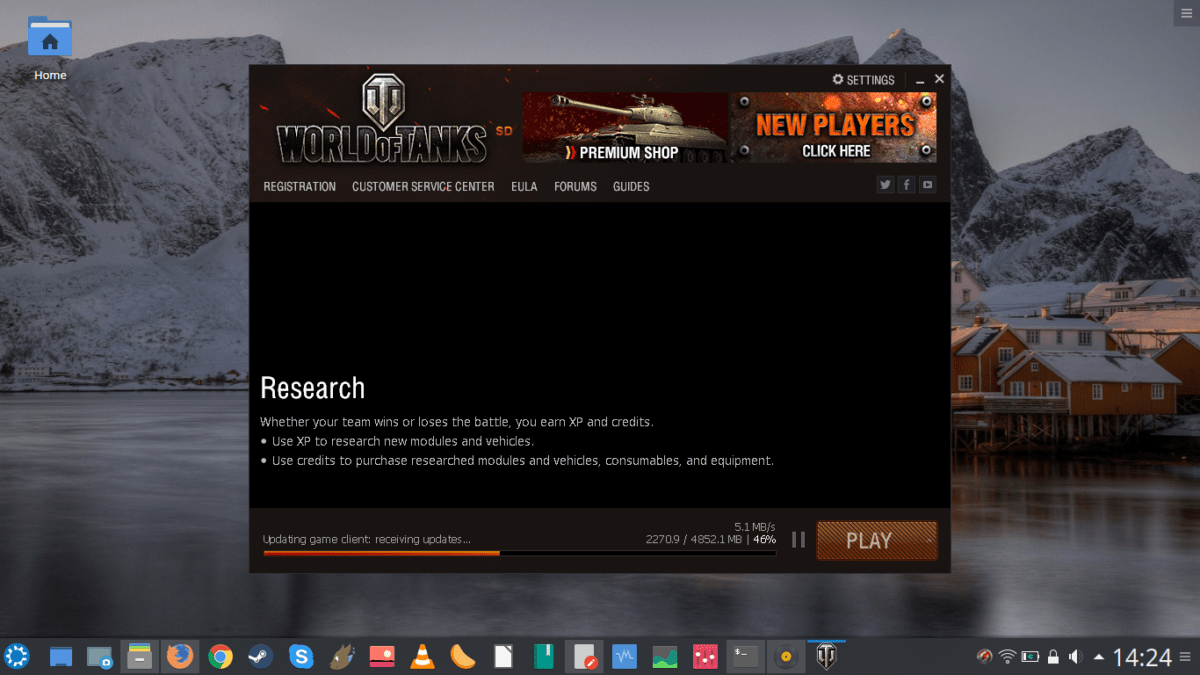
Nota: alcuni dei Winepak nell'elenco seguente non verranno visualizzati nei risultati di ricerca. Il motivo per cui non appaiono è che molti di questi pacchetti sono in fase di sviluppo. Visita il Winepak GitHub per ulteriori informazioni.
- Percorso dell'esilio
- World of Warcraft
- World of Tanks
- StarCraft 2
- League of Legends
- Overwatch
- CEMU
- Fortnite (lavori in corso)
- Notepad ++
- Internet Explorer 8 (lavori in corso)
Installa un Winepak
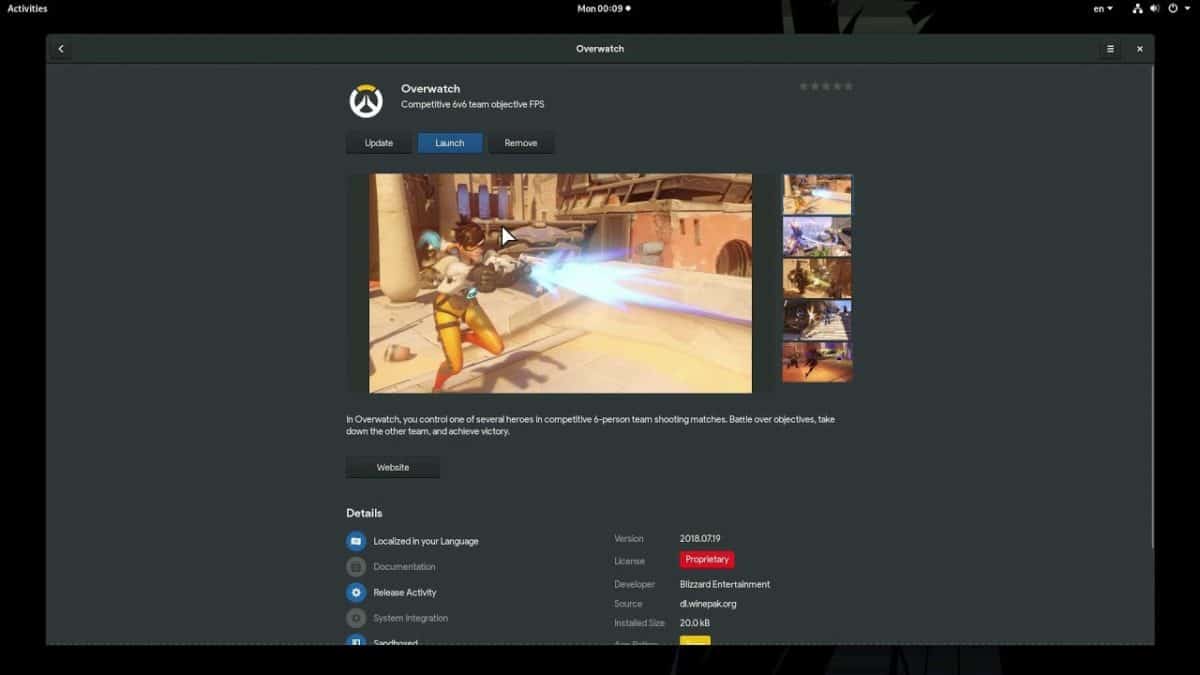
Ora che Winepak funziona, sarai in grado di farloinstalla un'applicazione. Apri il software Gnome o KDE Scopri e cerca uno degli elementi nell'elenco sopra. Quindi, fai clic su "Installa" e inserisci la password per installarla su Linux. In alternativa, apri un terminale e fai:
flatpak search NameOfWinepak flatpak install winepak NameOfWinepak -y</ P>












Commenti